प्रतिमेवरून Google शोध कसा करावा?, Google Android आणि iOS वर प्रतिमा शोध करा
Android साठी Google प्रतिमा शोध घ्या
Contents
- प्रारंभ करण्यासाठी, अॅप स्टोअर वरून Google अॅपची नवीनतम आवृत्ती डाउनलोड करा.
- एकदा ते पूर्ण झाल्यावर फक्त Google अनुप्रयोग उघडा.
- शोध बारमध्ये एक Google लेन्स चिन्ह दिसते. ते दाबा, त्यानंतर आपल्या कॅमेर्यामध्ये प्रवेश करण्यासाठी अनुप्रयोगास आवश्यक परवानग्या प्रदान करा.
- पुढील स्क्रीनवर, डावीकडे तळाशी असलेल्या चिन्ह प्रतिमा दाबा. अनुप्रयोग आपल्या फोटो अल्बममध्ये प्रवेश करण्यासाठी आपल्या अधिकृततेसाठी आपल्याला विचारेल. ओके दाबा.
- शेवटी, एक प्रतिमा निवडा आणि स्क्रीनच्या तळाशी असलेल्या Google लेन्स चिन्ह दाबा. प्रतिमेअंतर्गत, समान फोटो आणि इतर माहिती दिसून येईल.
प्रतिमेवरून Google शोध कसा करावा ?
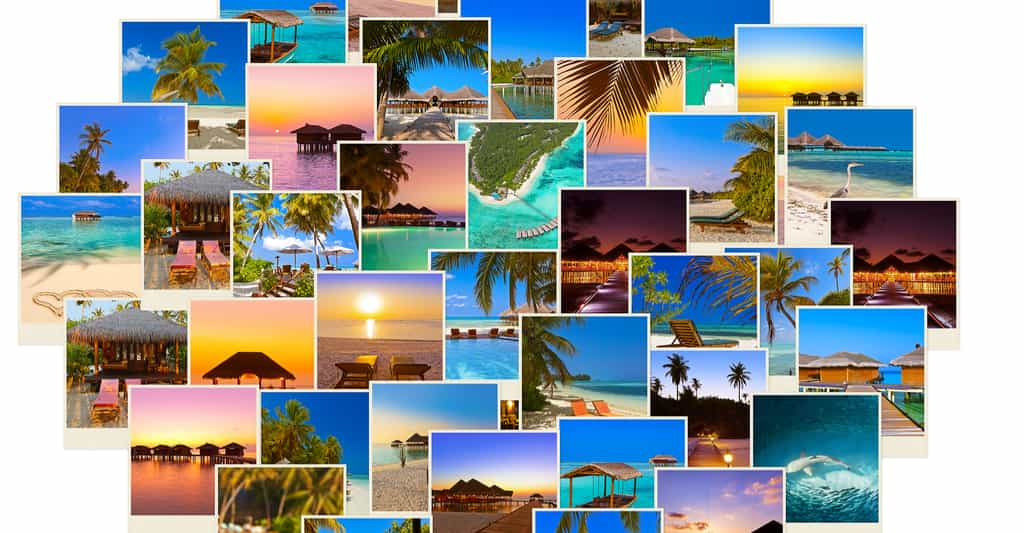
[व्हिडिओमध्ये] प्रतिमेवरून Google शोध कसा करावा ? Google चे एक साधन आहे जे प्रतिमेवरून केले जाऊ शकते.
आम्हाला अपरिहार्यपणे माहित नाही, परंतु Google चे एक साधन आहे जे आम्ही इंटरनेटवर सापडलेल्या प्रतिमेवरून शोधू शकतो. एक अतिशय व्यावहारिक पर्याय जो ठिकाणे, वस्तू किंवा एकाच क्लिकची ओळखतो. हे समाधान Google प्रतिमा शोधांच्या संबंधात कमी ज्ञात आहे.
वेबवर आपल्या भटकंतीनुसार, एखाद्या पात्राचा, एखाद्या जागेवर, ज्याबद्दल आपल्याला अधिक जाणून घेणे आवडले असेल त्या वस्तूच्या फोटोवर येण्यासाठी आपण नक्कीच आपल्या बाबतीत घडले आहे. आपण प्रतिमेवर फक्त उजवे क्लिक असल्यास Google शोध इंजिन आपल्याला उत्तर प्रदान करू शकते. हे कार्य Chrome ब्राउझरसह डीफॉल्टनुसार आणि फायरफॉक्सवर उपलब्ध आहे, जर आपण प्रतिमा विस्ताराद्वारे Google शोध स्थापित केला असेल तर. आपण Google प्रतिमांवरून संशोधन देखील करू शकता.
उजव्या क्लिकसह प्रतिमेवरून Google शोध
उजव्या क्लिकसह प्रतिमेवरून Google शोध करण्यासाठी:
- आपल्या इंटरनेट ब्राउझरमध्ये, आपल्याला माहिती पाहिजे असलेल्या प्रतिमेवर कर्सर ठेवा आणि नंतर योग्य क्लिक करा.
- संदर्भ मेनूमध्ये, Google सह प्रतिमेसाठी शोध निवडा. स्त्रोत प्रतिमेचे परिमाण लक्षात घेऊन निकालांचे एक पृष्ठ उघडेल आणि जेव्हा शक्य असेल तेव्हा त्यात काय आहे याची ओळख पटेल. Google समान प्रतिमांची निवड तसेच समान प्रतिमा असलेल्या वेबसाइट्सची यादी देखील ऑफर करते.
- लक्षात घ्या की पर्याय इच्छित प्रतिमेवर प्रदीर्घ दाब दाबून आणि Google वर शोध प्रतिमा निवडून Chrome ब्राउझरच्या Android आणि iOS आवृत्तीमधून देखील कार्य करते.
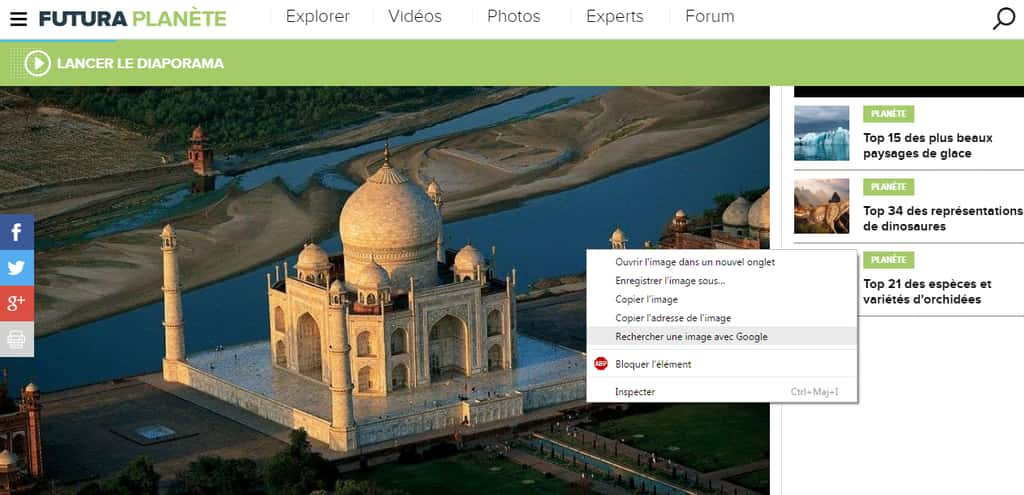
Google वर एक प्रतिमा शोधणे Chrome किंवा फायरफॉक्स ब्राउझरच्या उजव्या क्लिकवर किंवा Google प्रतिमांचे आभार मानू शकते. © फ्यूचुरा
Google प्रतिमांमधून शोधा
Google प्रतिमांकडून शोध घेण्यासाठी:
- आणखी एक पर्याय आहे ज्यामध्ये थेट Google प्रतिमा पृष्ठावरून शोधणे समाविष्ट आहे. एंट्री फील्डमध्ये असलेल्या कॅमेर्याचे प्रतिनिधित्व करणारे चिन्ह चिन्हावर क्लिक करा.
- त्यानंतर आपल्यासाठी बर्याच शक्यता उपलब्ध आहेत: कॉपी करा नंतर आपण शोधू इच्छित प्रतिमा url पेस्ट करा, आपल्या संगणकाच्या फाईल एक्सप्लोररमधून एक प्रतिमा स्लाइड करा किंवा आपल्या हार्ड ड्राइव्हवरील फाइल निवडा.
ही सामग्री जर्मनमध्ये वाचा: वाई फोरे इच इक Google-suche über ein बिल्ड डर्च ?
Android साठी Google प्रतिमा शोध घ्या

आपल्याला व्हॉट्सअॅप, फेसबुक किंवा ट्विटरवर नुकताच एक फोटो प्राप्त झाला आहे, काहीतरी विलक्षण दर्शवित आहे आणि आपण या फोटोची सत्यता तपासू इच्छित आहात ?
या लेखात आम्ही आपल्याला दर्शवू प्रतिमा Google Android द्वारे शोध कसे करावे.
Google लेन्ससह प्रतिमेद्वारे संशोधन
आपण Android वर असल्यास आम्ही तिथे कसे जायचे हे पाहून प्रारंभ करूया आणि या स्तरावर आपल्याला त्वरीत चिंता दिसून आली आहे. खरंच, ब्राउझरच्या मोबाइल आवृत्तीद्वारे इनव्हर्टेड प्रतिमा शोध करणे अशक्य आहे.
सुदैवाने आपल्यासाठी, एक वैकल्पिक समाधान आहे गूगल लेन्स. हा साहजिकच एक अनुप्रयोग आहे आणि तो डाउनलोड करण्यासाठी आपल्याला सर्वांपेक्षा आंधळ्याकडे जावे लागेल.
आयफोन किंवा आयपॅडवर गूगल लेन्स प्रतिमा शोध
सध्या, Google लेन्सचा Apple पल अॅप स्टोअरवर स्वतःचा समर्पित अनुप्रयोग नाही. त्याऐवजी, त्याची वैशिष्ट्ये मध्ये समाकलित केली आहेतगूगल अनुप्रयोग.
हा अनुप्रयोग, आपल्याला आपल्या आयफोनवरील Google सेवांच्या संपूर्ण श्रेणीमध्ये प्रवेश देते, ज्यात स्टॉक मार्केट माहिती, वैयक्तिकृत बातम्या तसेच Google लेन्ससह Google शोध साधनांचा संपूर्ण संच आहे.
अनुप्रयोग स्थापित करा आणि आपण आपल्या कॅमेर्यासह Google लेन्स वापरू शकता, तसेच आपल्या चित्रपटात आधीच जतन केलेल्या प्रतिमांचा शोध घेऊ शकता.
- प्रारंभ करण्यासाठी, अॅप स्टोअर वरून Google अॅपची नवीनतम आवृत्ती डाउनलोड करा.
- एकदा ते पूर्ण झाल्यावर फक्त Google अनुप्रयोग उघडा.
- शोध बारमध्ये एक Google लेन्स चिन्ह दिसते. ते दाबा, त्यानंतर आपल्या कॅमेर्यामध्ये प्रवेश करण्यासाठी अनुप्रयोगास आवश्यक परवानग्या प्रदान करा.

- पुढील स्क्रीनवर, डावीकडे तळाशी असलेल्या चिन्ह प्रतिमा दाबा. अनुप्रयोग आपल्या फोटो अल्बममध्ये प्रवेश करण्यासाठी आपल्या अधिकृततेसाठी आपल्याला विचारेल. ओके दाबा.

- शेवटी, एक प्रतिमा निवडा आणि स्क्रीनच्या तळाशी असलेल्या Google लेन्स चिन्ह दाबा. प्रतिमेअंतर्गत, समान फोटो आणि इतर माहिती दिसून येईल.

Google लेन्ससह Android प्रतिमा शोध
Android वर, प्ले स्टोअरमधून प्रवेशयोग्य एक समर्पित Google लेन्स अनुप्रयोग आहे.
हा अनुप्रयोग स्वत: ला Android फोनचा कॅमेरा म्हणून सादर करतो: तो आपल्याला फोटो घेण्यास अनुमती देतो, परंतु स्मार्टफोनवरील रेकॉर्ड केलेल्या प्रतिमांचा सल्ला घेण्यास देखील अनुमती देतो. एकदा फोटो निवडल्यानंतर, एक साधा मेनू अनेक कार्ये प्रदान करतो: मजकूराचे भाषांतर (फोटो असल्यास), Google वर माहिती शोधत, समान फोटो शोधणे, इतरांमध्ये.

- ते वापरण्यासाठी, फक्त अॅप डाउनलोड करा आणि ते स्थापित करा.
- एकदा ते पूर्ण झाल्यावर फक्त Google लेन्स अॅप उघडा.
- आणि जेव्हा आपण आपल्या डोक्यावर पोहोचणार्या प्रतिमेवर येता तेव्हा आपल्याला त्यावर काही सेकंद राहावे लागेल.
- त्यानंतर आम्ही आपल्याला Google लेन्ससह शोधण्यासाठी संपूर्ण पर्याय आणि विशेषतः पर्याय ऑफर करतो. अर्थात, हा शेवटचा पर्याय तसेच शोधाचा प्रकार निवडा.
- त्यानंतर आपल्याकडे संपूर्ण प्रतिमा घेण्याची निवड असेल, किंवा नंतरच्या नंतरचा एक छोटासा भाग आपल्याला शोधू इच्छित आहे.
- एकदा ते पूर्ण झाल्यानंतर, सत्यापित करा आणि आपल्याकडे पृष्ठाच्या तळाशी दिसून येईल.
तथापि, आम्ही आपल्याला वापरण्याचा सल्ला देऊ असा हा उपाय आवश्यक नाही. खरंच, बर्याचदा, Google लेन्सने प्रस्तावित केलेले परिणाम ऑफर केलेल्या तुलनेत कमी तंतोतंत राहतात Google प्रतिमा साधन.
म्हणूनच, आम्ही आपल्याला जे काही ऑफर करणार आहोत ते उर्वरित लेखात हे कसे वापरण्यास सक्षम आहे हे शोधून काढले आहे Google प्रतिमा अनुप्रयोग आपल्या उलटा संशोधनासाठी आणि अशा प्रकारे कोणतीही प्रतिमा शोधा.
शेवटी, हे देखील लक्षात ठेवा की Google कडून कोणत्याही अनुप्रयोगाप्रमाणे, गोपनीयता धोरण असे म्हणतात की अनुप्रयोग आपल्याबद्दल माहिती ठेवू शकतो आपल्याला स्वारस्य असलेली सामग्री ऑफर करण्यासाठी.
Google Chrome ची संगणक आवृत्ती वापरा
आम्ही नुकतेच म्हटल्याप्रमाणे, दुर्दैवाने मोबाइल आवृत्तीमधून Google शोध इंजिनद्वारे उलट शोध घेणे शक्य नाही, परंतु सेटिंग बदलून असे करणे शक्य आहे.
Google प्रतिमा साइटची संगणक आवृत्ती वापरणे आपल्याला कोणत्याही प्रतिमेचे मूळ शोधण्याची परवानगी देते. म्हणून ही आवृत्ती एक साध्य करणे शक्य करते Android प्रतिमा शोध आपल्या फोनवरील सर्व फोटोंसाठी.
त्यासाठी मी तुम्हाला या काही चरणांचे अनुसरण करण्यासाठी आमंत्रित करतो:

- प्रथम, आपल्या मोबाइलवर Chrome ब्राउझर लाँच करा नंतर Google प्रतिमा साइटवर प्रवेश करा.
- आता तीन गुणांचे अनुलंब प्रतिनिधित्व करणार्या चिन्हावर क्लिक करा (वरच्या डावीकडे)
- असे म्हणणार्या चेक बॉक्सवर येण्याचे पर्याय स्क्रोल करा “संगणक आवृत्ती वापरा». Google प्रतिमा साइटची संगणक आवृत्ती प्रदर्शित केली जाईल.


- शोध बारच्या उजव्या बाजूला असलेल्या कॅमेर्याचे प्रतिनिधित्व करणार्या चिन्हावर क्लिक करा. ते मेनू उघडेल प्रतिमा शोध.
त्यानंतर आपल्याला बर्याच शक्यता ऑफर केल्या जातात:
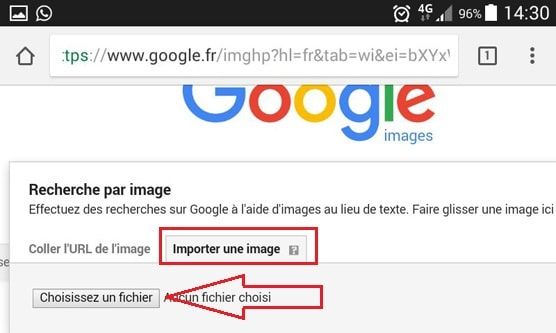
- नंतर प्रतिम url पेस्ट करा ज्यासाठी आपण शोध घेऊ इच्छित आहात,
- प्रतिमा आयात करा आपल्या स्मार्टफोनमधून – क्लिक करा “एक फाईल निवडा” आणि आपल्यावरील प्रतिमा शोधा Android फोन.
प्रतिमा आयात केल्यानंतर, प्रतिमा परिणाम दिसून येतील.
Chrome मोबाइल वेब ब्राउझर वापरा
आणखी एक पद्धत आहे Android प्रतिमा शोध एकात्मिक Google Chrome मोबाइल फंक्शन वापरुन.
खरंच, Google आपल्याला इंजिन प्रतिमांच्या डेटाबेसमध्ये सापडलेल्या प्रतिमा शोधण्याची शक्यता देते Google Google. हे वैशिष्ट्य Chrome अनुप्रयोगात उपलब्ध आहे (Android, आयफोन किंवा आयपॅडवर)

- ते वापरण्यासाठी, शोधण्यासाठी फक्त Chrome अनुप्रयोग प्रारंभ करा.
- मोठी आवृत्ती उघडण्यासाठी आपण शोधू इच्छित प्रतिमा दाबा.
- प्रतिमा दीर्घकाळ दाबा. प्रदर्शित केलेल्या संवाद बॉक्समध्ये दाबा Google वर प्रतिमा शोधा.
आणि तिथे जा ! हे इतके सोपे आहे आणि काही मिनिटांतच, आपण फोटो शोधासाठी, किंवा सत्य सांगण्यासाठी कोणतीही प्रतिमा देखील एक उलटा प्रतिमा शोध करण्यास सक्षम असावे.
ज्यांना हा लेख आवडला त्यांनीही त्यांचे कौतुक केले:
- गुणवत्तेच्या नुकसानीशिवाय प्रतिमा वाढवा: अचूक तंत्र !
- वाईट स्थान Google नकाशे Android, मी काय करावे ?
- इनव्हर्टेड शोधासह व्हिडिओचे मूळ कसे शोधायचे ?
- आपल्या Android स्मार्टफोनमधून मिटलेल्या फायली पुनर्प्राप्त करा
- कोणत्याही Android डिव्हाइसवर Google Play Store कसे स्थापित करावे ?
- Google dorks – काय आहे आणि ते कसे वापरावे ?



